Наплати, комерцијални извештаи
Доколку сакаме да направиме наплата на одредена калкулација тоа можеме да го направиме и во делот за малопродажното работење. Со позиционирање на самата калкулација и кликнување на копчето наплати Ф4, ни се отвара дополнителен прозорец во кој можеме да внесеме уплата.
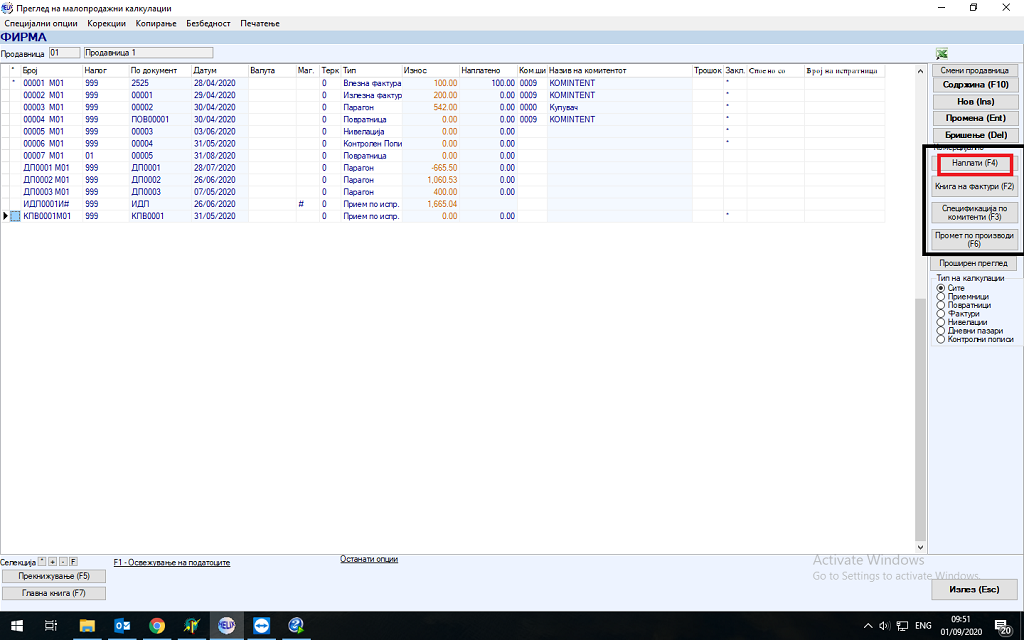

Во горниот агол ни е прикажан износот на целата фактура, истата можеме да ја наплатиме целосно или пак да евидентираме наплати повеќекратно за една иста калкулација.
Наплатата ја евидентираме со притискање на копчето Нова.
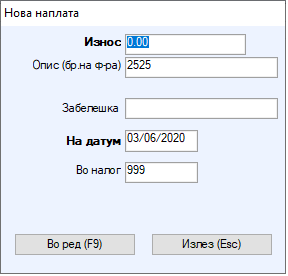
Со тоа ни се отвара дополнителен помал прозорец во кој треба да пополниме износ за наплата, опис односно број на фактура се пополнува автоматски ( тоа е бројот на фактура која ја наплаќаме), забелешка е поле за слободно внесување во ова поле може на пример да внесеме број на извод и сл, датум е датумот на наплата, како предлог е даден денешниот датум меѓутоа тој може да се промени според потребите. Во налог е дифолтно ставено 999 и налогот исто така може да се смени соодветно потребите. Откако ќе се пополнат потребните податоци наплатата ја потврдуваме со ВО РЕД/Ф9.

Со потврдување на наплатата на првичниот прозорец добиваме приказ дека имаме евидентирано наплата. Исто така во горниот лев агол каде што претходно во делот наплатено немавме никаков износ сега ни стои дека во целост имаме наплата за целиот износ.
На наплатата можеме да направиме промена на копчето промена или доколку сакаме целата да ја избришеме тоа можеме да го направиме на копчето Delete од тастатурата.
Комерцијални извештаи
Во делот за малопродажното работење имаме можност за преглед на одредени комерцијални извештаи. На десната страна под копчето за наплата имаме можност за избор на неколку комерцијални извештаи кои можеме да ги употребиме за различни извештаи. Книгата на фактури е всушност извештај со кој добиваме приказ на сите фактури од малопродажбата.

Можеме да ги дефинираме условите под кои сакаме да ни се изгенерира извештајот.
Доколку сакаме извештајот на фактури да биде изгенериран само за еден коминтент со Ф8 можеме да избереме коминтент. Со Ф6 од тастатурата го пополнуваме полето за датум од – до. Со тип Ф4 имаме можност да избереме за какви калкулации се работи, односно дали извештајот сакаме да се изгенерира за излезни фактури, влезни фактури или било која опција која нас ни е потребна и програмот ни ја нуди како можност.
Со Ф5 избираме дали документите кои ќе ги содржи извештајот да се земат во предвид според датумот или според валутата.
Со Ф7 одбираме дали да се земат во предвид само ненаплатените или пак сите калкулации.
Исто така имаме можност да избереме дали извештајот ќе се изгенерира за сите продавници или само за една. Во програмот како предлог е продавницата од која сме влезени во комерцијалните извештаи, на копчето сите ќе се подредат сите продавници кои ги имаме отворено.
По избирање на потребните податоци со ВО РЕД потврдуваме и програмот генерира извештај како книга на фактури.
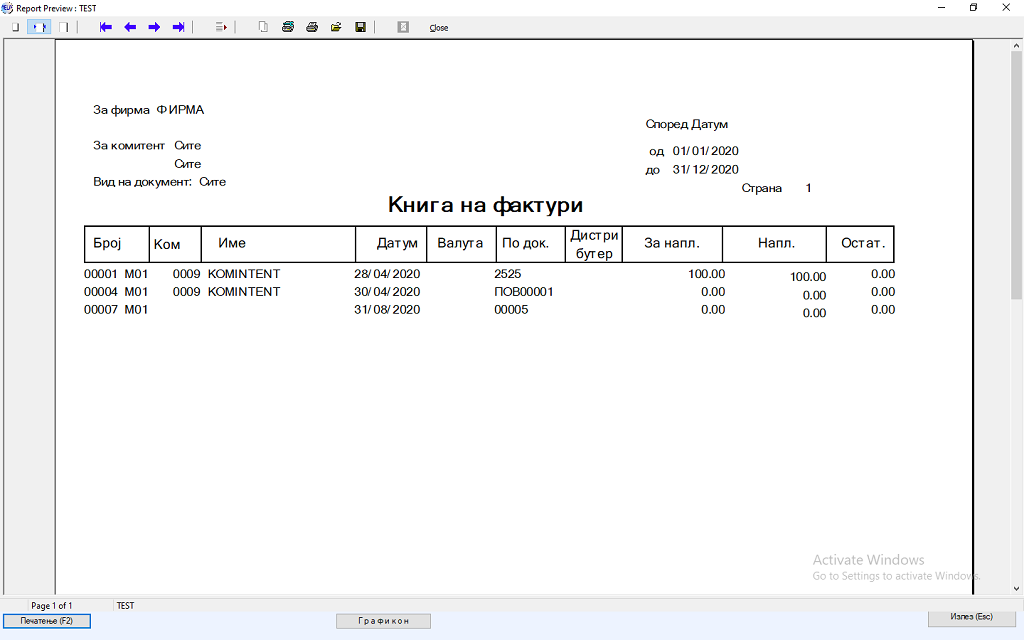
Во делот за комерцијално работење го имаме и делот за спецификација по коминтенти Ф3. Во тој извештај ги добиваме крајните салда во една книга на комитенти.

Со одбирање на тој извештај добиваме приказ како горе прикажаниот прозорец на кој можеме да ги дефинираме дополнителните филтри кои треба да се земат во предвид пред генерирање на извештајот. Како услови програмата ни дава можност да избереме тип на калкулација со притискање на Ф4 од тастатурата одбираме дали извештајот да се генерира по фактури, парагони или сите калкулации. Со Ф6 правиме избор на филтер за период односно датум од-до за генерирање на извештајот. Со Ф5 даваме информација дали документите кои се содржани во овој извештај да се изгенерираат според датум на креирање или датум на валута. Понатаму имаме избор да одбереме дали извештајот да ги содржи влезните или излезните калкулации. Со Ф7 одбираме дали при генерирање на извештајот да се земат во предвид сите калкулации или само ненаплатените. Во последните два филтри внесуваме префикс, односно доколку калкулациите се креираат со одреден префикс па баш само за тие сакаме да се изгенерира извештајот или според разлика за одреден износ. Последните два услови доколку се користат потребно е да се чекираат и да се пополнат соодветно двете полиња. По соодветно пополнување на условите за генерирање на извештајот добиваме приказ како на сликата
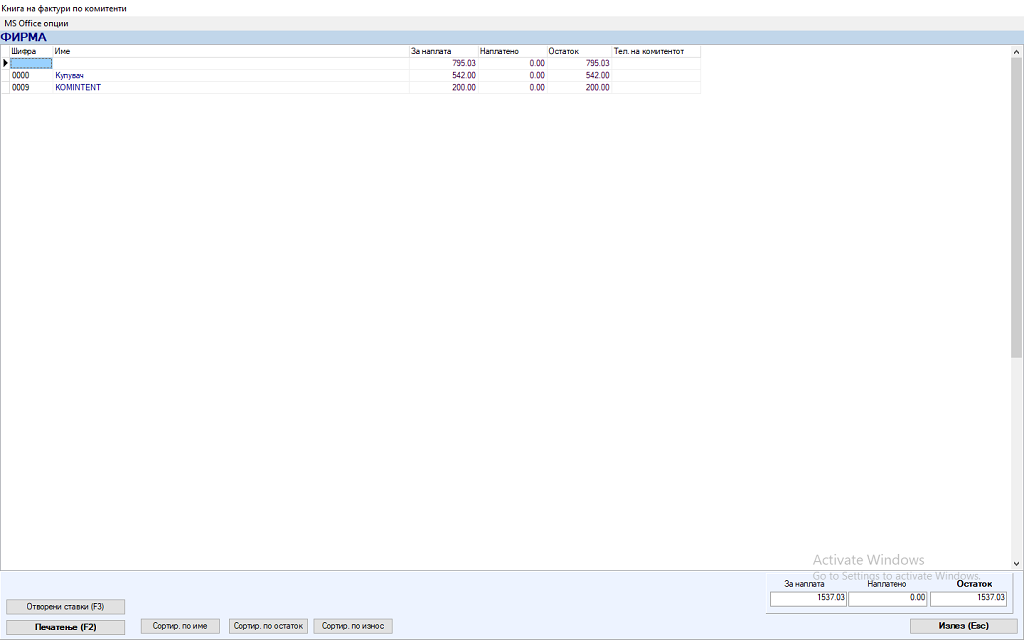
Ги гледаме сите коминтенти кои влегуваат во претходно наведените услови, имаме приказ колку од салдото е за наплата, колку е наплатено и колку е остатокот.
Во долниот дел имаме опции за сортирање, сортирање по име, сортирање по остаток и сортирање по износ.
Во десниот агол имаме увид на вкупните салда за наплата, наплатено и остаток.
Печатењето на извештајот може да се изврши на копчето Ф2 од тастатурата или пак на копчето печатење со директно кликнување со глушецот
Печатењето го добиваме соодветно тоа што ни го прикажува и екранот. Извештајот односно книгата на должници ни дава вкупен износ на наплатено салдо, ненаплатено салдо и нивната разлика изразена како остаток.
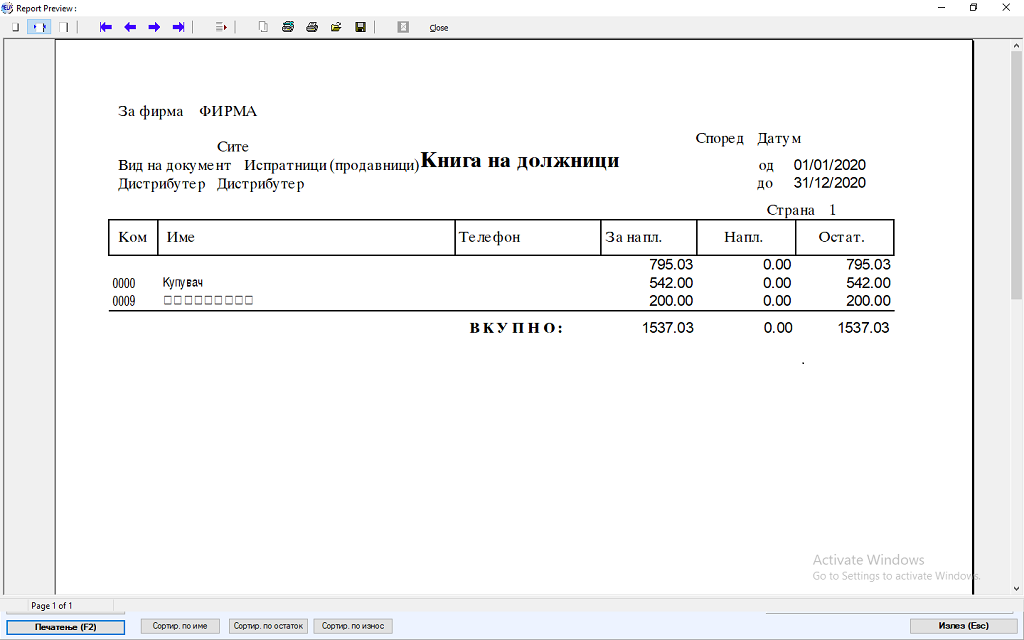
Извештајот ги содржи сите комитенти и е изгенериран соодветно претходно наведените услови.
Последниот извештај кој ни е достапен во прегледот и користењето на комерцијалните извештаи е прегледот на промет по производи.
Со повикување на овој извештај исто така добиваме приказ за одредени услови кои ни се потребни да ги поставиме соодветно за да добиеме конкретен извештај.
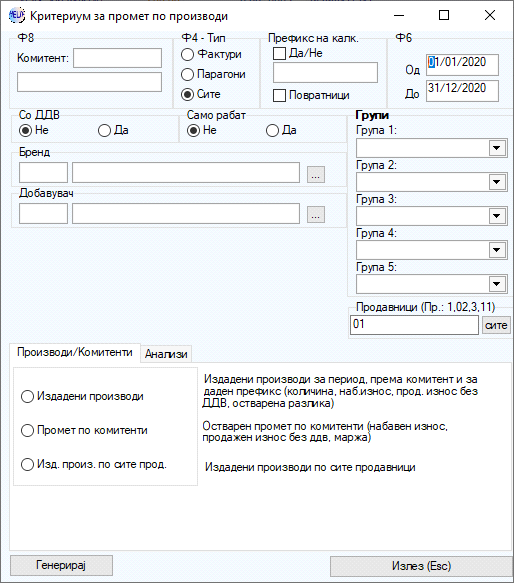
Всушност овој извештај ни дава приказ на издадени производи на ниво на еден комитент или пак доколку не одбереме комитент ќе го добиеме извештајот за сите комитенти.
Доколку имаме потреба за извештај по комитент со Ф8 можеме од шифрарникот на производи да избереме соодветен комитент. Со Ф4 го одбираме типот на калкулацијата за извештајот на продадени производи дали тоа е фактура излезна, парагон или пак во тој да влезат сите калкулации. Со Ф6 правиме филтер на датумот за креирање на извештајот, односно датум од-до во кој период соодветно ќе влезат калкулациите во извештајот. Имаме можност за избор на ДДВ или без ДДВ, дополнително дали да се земат калкулации со соодветен префикс и дали да се земат во предвид повратниците, дали на извештајот да ги има тие производи на кои имаме изразено рабат.Во овој извештај можеме да ги користиме соодветно групите и подгрупите кои ги имаме отворено во шифрарникот на производи и доделени на ниво на генерирање на производ. Што би значело дека овој извештај можеме да го издадеме и само за една група на производи што ни овозможува да имаме точен увид на продажба на производи по одредена група.
Под групите имаме можност да одбереме за кои продавници е извештајот, може да биде посебно за конкретно одбрана продавница или едноставно за сите.
Тука имаме можност за избор на повеќе видови на извештаи
-Извештај за издадени производи за одреден период, за одреден коминтент или за сите комитенти. Во овој извештај добиваме податоци и информации за количината на продадени производи, набавениот износ, продажниот износ и маржата. Во печатењето имаме приказ на вкупните износи како и остварениот профит.
-Во извештајот за промет по комитенти добиваме извештај за продадените производи по комитент, односно кој коминтент која количина набавено или купено, по која продажна или набавена цена и која е маржата за сето тоа.
-Во извештајот за издадени производи по сите продавници, имаме приказ за излезени производи од различни продавници, дополнително имаме можност за избор дали ни е потребен извештај по количини на производи или по сума.
Сите овие извештаи можат да се експортираат во Excel, секако доколку ја имаме можноста за експорт во Excel.
Овие извештаи се корисни бидејќи постојано можеме да бидеме во чекор со движењето на продажбата, добиваме приказ за продадени и набавени производи и кој коминтент е нашиот најголем потрошувач или пак кој е нашиот најдобар производ. Во секое време имаме увид на нашата добивка од рaботењето.